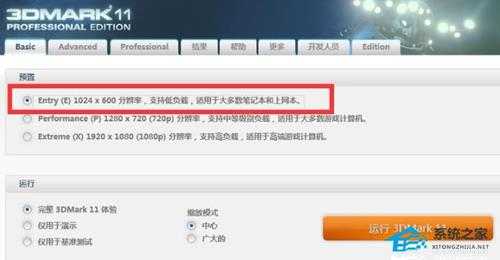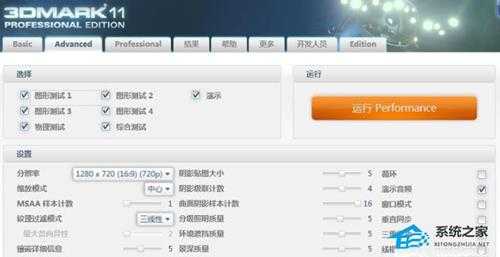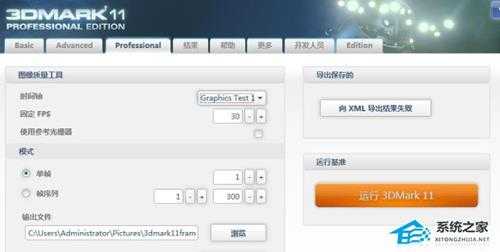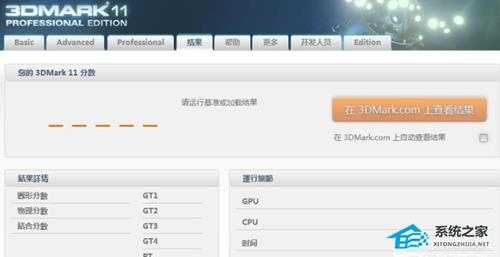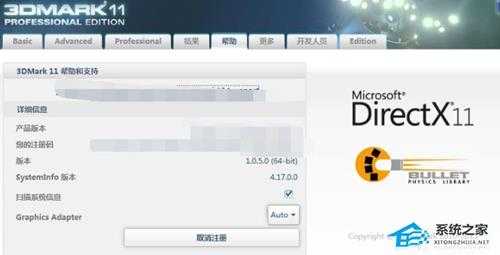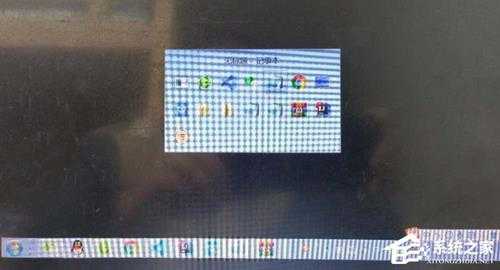3DMark怎么测试显卡?3DMark软件使用方法
3DMark是一款相当出色的显卡性能测试软件,并且使用的用户也是非常多,不过一些新用户在下载完这款软件之后还不清楚要如何去使用其测试显卡,因此小编就为大家带来了3dmark软件的使用方法,感兴趣的用户就一起来看看吧。
3DMark软件使用方法
1、打开3dmark软件,进入主界面设置相关的参数,随后在basic中设置预置类型和运行方式。
2、切换到advanced,选择“图形测试”等一些列测试以及设置分辨率缩放模式等。
3、接下来跳转到“professional”选项卡,设置图像质量工具。
4、在结果选项卡中可以查看运行结果,包含了图形分数等各种数值。
5、进入帮助菜单可以查看3dmark软件的详细信息。
6、最后再切换到basic菜单,点击运行3dmark11,启动软件开始测试。
风云阁资源网 Design By www.bgabc.com
广告合作:本站广告合作请联系QQ:858582 申请时备注:广告合作(否则不回)
免责声明:本站资源来自互联网收集,仅供用于学习和交流,请遵循相关法律法规,本站一切资源不代表本站立场,如有侵权、后门、不妥请联系本站删除!
免责声明:本站资源来自互联网收集,仅供用于学习和交流,请遵循相关法律法规,本站一切资源不代表本站立场,如有侵权、后门、不妥请联系本站删除!
风云阁资源网 Design By www.bgabc.com
暂无评论...
更新日志
2024年11月15日
2024年11月15日
- 刘文正《流金三十年》[6N纯银镀膜][低速原抓WAV+CUE]
- 赵传.1994-精挑细选精选集【滚石】【WAV+CUE】
- 郑亚弦.2024-隔壁包厢603(EP)【发现梦想】【FLAC分轨】
- 文章.2004-被遗忘的时光【华博音乐】【WAV+CUE】
- 群星《青葱韶歌》原力计划·毕业季企划合辑[FLAC+分轨][661M]
- 群星《抖烧 DSD》抖音神曲 [WAV分轨][992M]
- 庾澄庆《哈林天堂》索尼音乐[WAV+CUE][1G]
- 英雄联盟全球总决赛多久打一次 全球总决赛举办频率介绍
- 第二届老头杯什么时候开始选人 第二届老头杯选人时间介绍
- 英雄联盟第二届老头杯什么时候开始 老头杯s2赛程时间队伍名单汇总
- AI赋能卓越显示技术共筑数字未来:三星显示器产品矩阵亮相2024进博会
- 技术剖析:天玑9400如何打造移动最强GPU和游戏体验?
- 顶级装备 实力登顶:三星显示器双十一焕新升级最后冲刺
- 陈影《绝色靓声》WAV+CUE
- 龚玥《禅是一枝花(6N纯银SQCD)》原抓WAV+CUE